Come correggere il codice di errore 403 nel Google Play Store
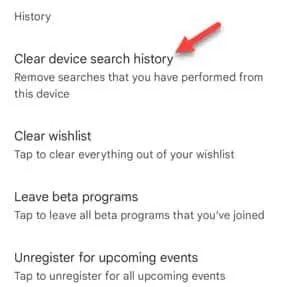
Correzione 1: rimuovi e aggiungi il tuo account Google
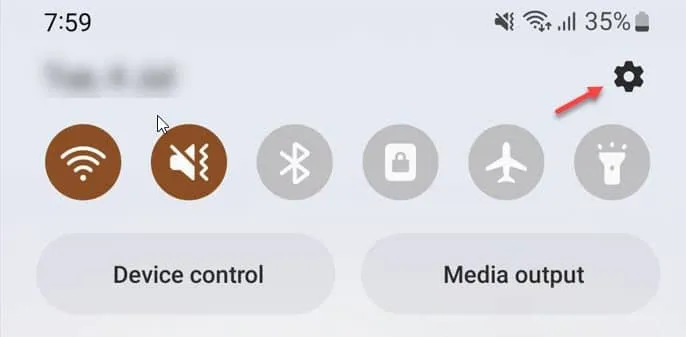
Passaggio 2: dopo aver aperto le Impostazioni, vai direttamente su ” Account e backup ” per aprire anche quell’impostazione.
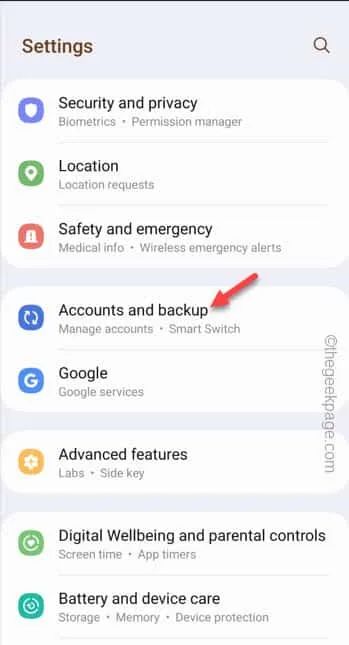
Passaggio 3: successivamente troverai l’impostazione ” Gestisci account “. Quindi, aprilo.
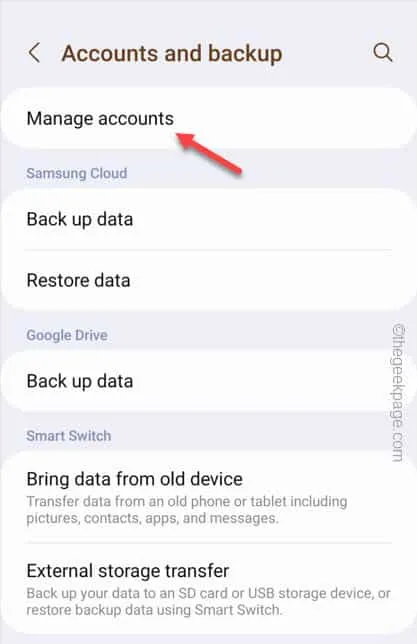
Passaggio 4: tutti gli account come WhatsApp, Twitter e altri tipi di account.
Ora tocca l’ account Google che desideri rimuovere. Se hai più account Google, devi rimuovere solo quello problematico.
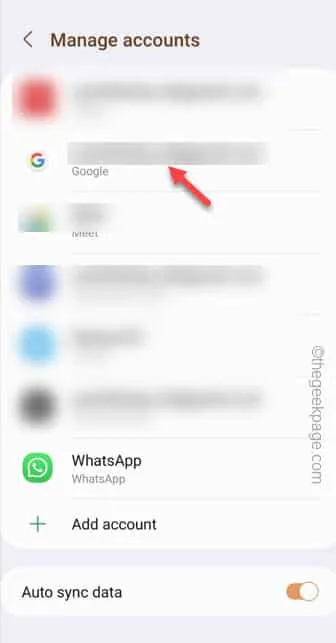
Passaggio 5: vedrai l’opzione di cancellazione dell’account. Quindi, tocca ” Rimuovi account ” una volta.
Passaggio 6: quindi, nel messaggio di avviso, tocca ” Rimuovi account ” ancora una volta.
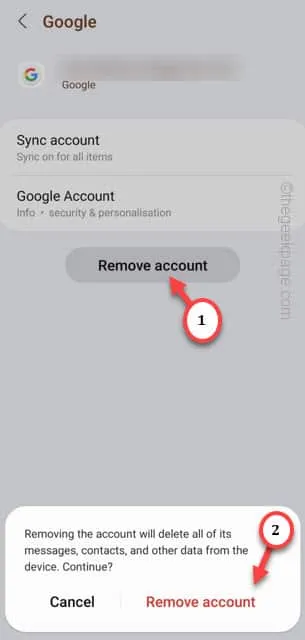
Passaggio 7: avvia il Play Store .
Passaggio 8: quando si apre normalmente, tocca l’opzione ” Accedi ” in modo da poter accedere con il tuo account Google.
Passaggio 9: inserisci le tue credenziali Google e completa la procedura di accesso.
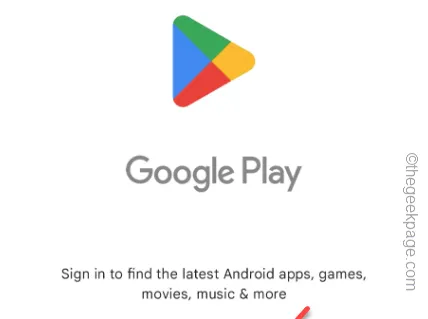
Correzione 2: svuota la cache del Play Store
Passaggio 1: è necessario svuotare la cache del Play Store sul telefono. Apri Impostazioni .
Passaggio 2: quindi, apri le impostazioni ” App “.
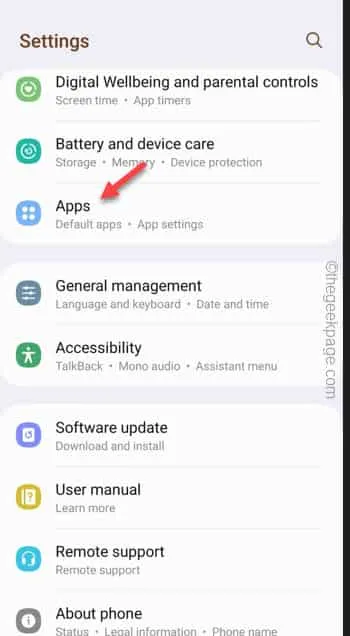
Passaggio 3: cercare il ” Play Store ” utilizzando la casella di ricerca.
Passaggio 4: quindi, apri il ” Play Store ” per aprirlo.
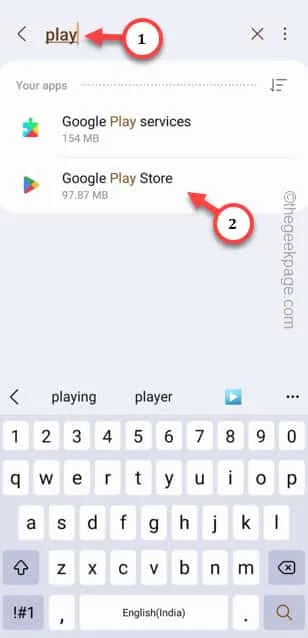
Passaggio 5: tocca ” Forza arresto ” per forzare l’arresto del Play Store.
Passaggio 6: se guardi da vicino, puoi trovare la sezione ” Archiviazione “. Quindi, apri l’opzione ” Utilizzo ” per esplorarlo.
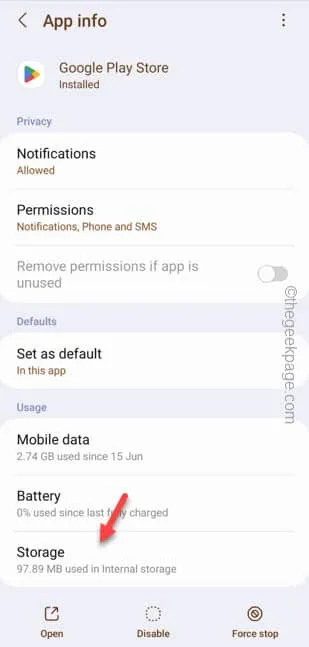
Passaggio 7: basta toccare ” Svuota cache ” per cancellare la cache del Play Store esistente sul telefono.
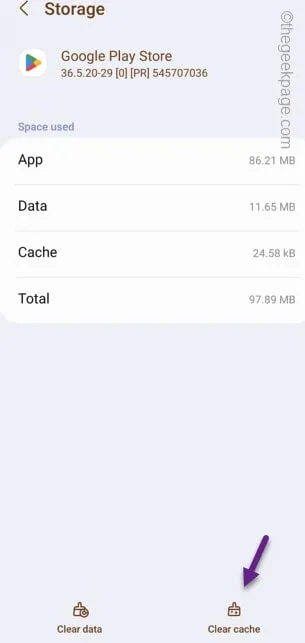
Correzione 3: disinstallare la prima applicazione
Passaggio 1: cercare l’applicazione che causa questo problema. Scoprilo dall’App Drawer .
Passaggio 2: quindi, tieni l’applicazione per alcuni secondi, quindi tocca ” Disinstalla ” per disinstallare l’app dal telefono.
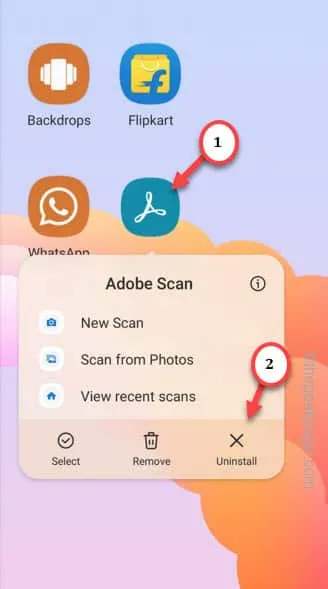
Correzione 4: cancella la cronologia delle ricerche del Play Store
Passaggio 1: inizialmente apri il Play Store .
Passaggio 2: se guardi, puoi trovare il tuo account Google nell’angolo in alto a destra. Toccalo una volta.
Passaggio 3: quindi fare clic su ” Impostazioni ” per aprire le impostazioni del Play Store.
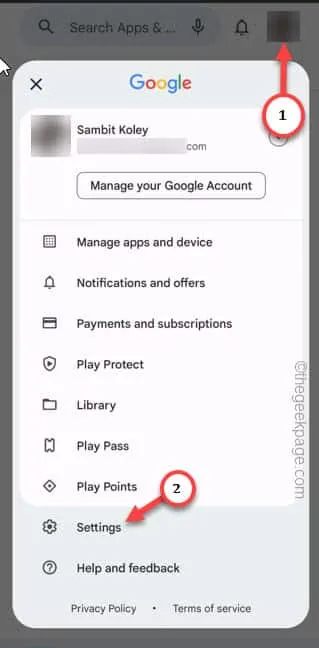
Passaggio 4: espandere la sezione ” Generale ” per visualizzare tutte le opzioni.
Passaggio 5 – Successivamente, apri la “ Preferenza account e dispositivo “.
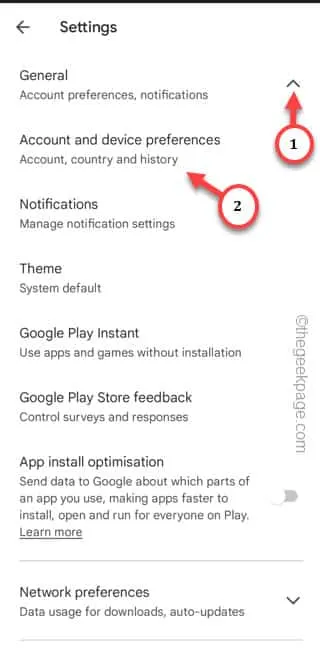
Passaggio 6: nella pagina successiva, scorrere fino in fondo per accedere a ” Cancella cronologia ricerche dispositivo ” per cancellare la cronologia delle ricerche del dispositivo.
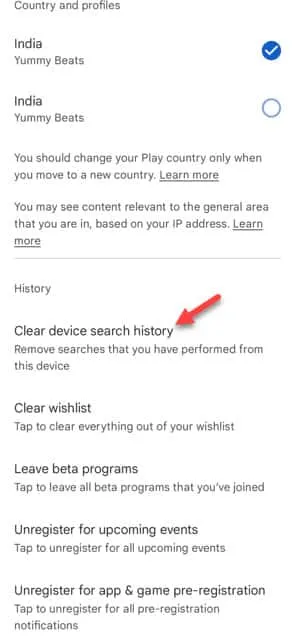
Correzione 5: utilizzare un account Google alternativo
Passaggio 1: basta aprire il Play Store .
Passaggio 2: quindi tocca l’immagine dell’account e fai clic sulla piccola icona della freccia rivolta verso il basso. Successivamente, tocca ” Aggiungi un altro account “.
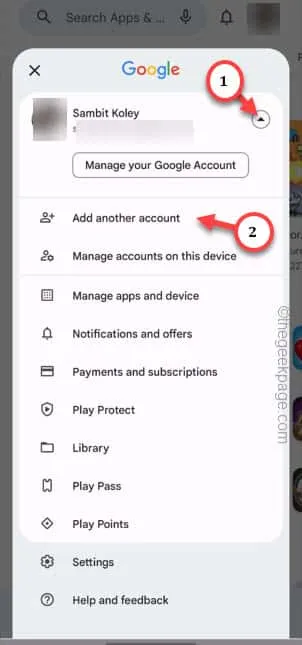
Passo 3 – Se non hai un account, usa l’opzione “ Crea account ” per creare un nuovo account.
Passaggio 4: altrimenti, inserisci le tue credenziali Gmail per accedere al tuo account Google secondario.
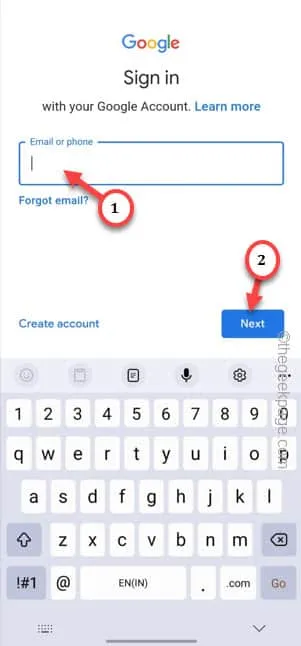



Lascia un commento